Ustawienie IPTV na routerze ASUS przez Wi-Fi, kabel i przez prefiks

- 4323
- 1195
- Pan Sara Łapiński
Ustawienie IPTV na routerze ASUS przez Wi-Fi, kabel i przez prefiks
Jeśli Twój dostawca Internetu zapewnia usługę IPTV, aby wyświetlić interaktywną telewizję, musisz skonfigurować router. W tym artykule rozważamy ustawienie IPTV w router ASUS.
Możesz oglądać IPTV przez router na kilka sposobów:
- Przez specjalną konsolę.
- Na komputerze, podczas łączenia się z routerem za pomocą kabla sieciowego.
- Możesz także skonfigurować reprodukcję IPTV na laptopie, tablecie, Smart TV itp. D., Podczas łączenia się za pośrednictwem sieci Wi-Fi.
Teraz rozważymy to ustawienie bardziej szczegółowo na przykład routerów ASUS.
Jeśli chodzi o oglądanie interaktywnej telewizji przez ustalanie STB, wszystko jest tutaj proste. Ustawiamy ustawienia routera numer portu LAN, do którego podłączony jest prefiks, i wszystko jest gotowe. Cóż, aby oglądać telewizję na komputerze na kablu lub w przypadku dystrybucji IPTV przez Wi-Fi specjalny odtwarzacz będzie musiał być używany na komputerze (lub innym urządzeniu). Najpopularniejsze to PC Player i IPTV Player.
Chciałbym pisać osobno o wsparciu routerów IPTV Asus. W prawie wszystkich modelach istnieje wsparcie. Ale nie zapominaj, że oglądanie interaktywnej telewizji, szczególnie w sieci Wi-Fi, tworzy duży ładunek na routerze. Szybkość połączenia z Internetem może również spaść. Dlatego jeśli planujesz przekazać IPTV przez router, najlepiej nie oszczędzać na routerze. Pokażę na przykładzie konfiguracji modelu ASUS RT-N18U i starszego RT-N13U (ma kolejne oprogramowanie, niebieski). Ta instrukcja jest odpowiednia dla prawie wszystkich routerów tej firmy: RT-N66U, RT-N12, RT-N14U, RT-N10 i T. D.
IPTV przez router ASUS za pomocą prefiks
To prawdopodobnie najpopularniejszy sposób. Wszystko jest bardzo proste. Podłącz się do routera i przejdź do panelu sterowania. Jeśli nie wiesz, jak przejść do ustawień routera ASUS, możesz zobaczyć szczegółową instrukcję tego linku.
Jeśli masz router z nowym oprogramowaniem układowym, Dark, przejdź do zakładki Sieć lokalna - IPTV. W menu upadku Wybór portu IPTV STB Wybierz liczbę jednego lub dwóch portów LAN, do których przedrostek zostanie podłączony. Jeśli wybierzesz dwa porty, możesz podłączyć dwa prefiks. Kliknij przycisk Stosować Aby zapisać ustawienia.

Jeśli masz router z bardziej starym, niebieskim oprogramowaniem układowym, otwórz zakładkę w panelu sterowania blady, aw menu „Wybór portu Portv STB” wskazują odpowiedni port. Kliknij przycisk Stosować.
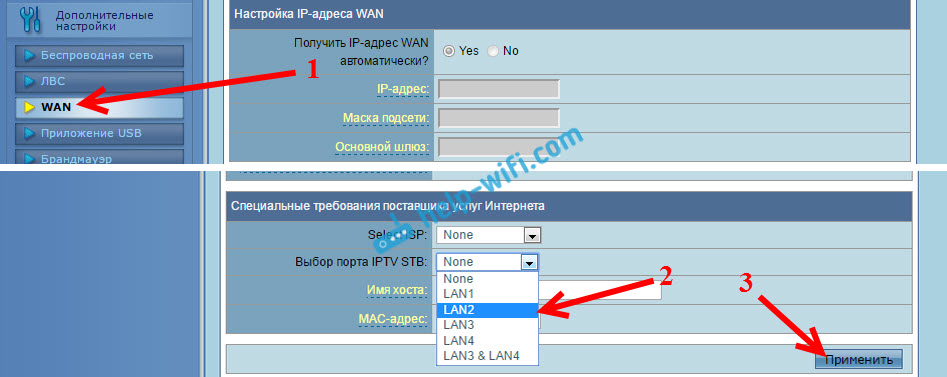
Są to wszystkie ustawienia, które należy ustawić na routerze ASUS dla IPTV przez prefiks. Właśnie włączyliśmy tryb postu między LAN i WAN PUTU.
Zobacz Cable IPTV przez Wi-Fi i LAN przez router ASUS
Te ustawienia będą dla Ciebie przydatne, gdy planujesz oglądać interaktywną telewizję na komputerze lub laptopa podczas podłączania się do routera za pośrednictwem kabla sieciowego lub za pośrednictwem sieci Wi-Fi. Za pośrednictwem specjalnego gracza, o którym pisałem na początku tego artykułu. IPTV można również oglądać na smartfonach, tabletach, telewizorach z Smart TV i T. D.
Najpierw rozważ ustawienie routerów z oprogramowaniem układowym ASUSWRT (które jest ciemne). W ustawieniach otwórz kartę Sieć lokalna - IPTV.
- Element „Włącz trasing wielopoziomowy (proxy IGMP)„ Umieść „Włącz”
- Przeciwnie, „włącz Snooping IGMP” również wybierz „Włącz”. W ten sposób włączając multiemisję routera ASUS
- W „UDP Proxy (UDPXY)„ Field ”1234”.
Kliknij przycisk Stosować.
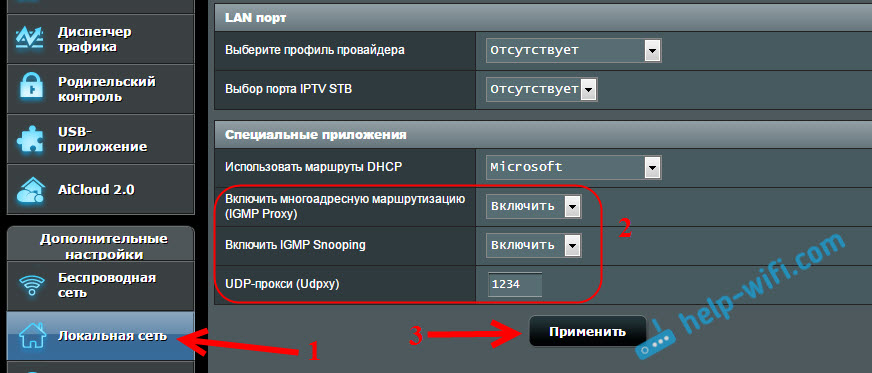
Teraz możesz oglądać telewizję na tych urządzeniach podłączonych do routera za pośrednictwem kabla LAN.
Jeśli potrzebujesz emisji IPTV przez Wi-Fi Network:
Przejdź do zakładki Sieć bezprzewodowa - Zawodowo. Znajdź element menu „Włącz Snooping IGMP” i zainstaluj "Włączyć coś". Oraz w menu „Prędkość transmisji danych wielokrotnie (MBIT/s)„ Wybierz ”OFDM 24".
Jeśli występują jakieś problemy z reprodukcją interaktywnej telewizji na Wi-Fi, zainstaluj automatyczne z powrotem.
Kliknij przycisk Stosować Aby zapisać ustawienia.
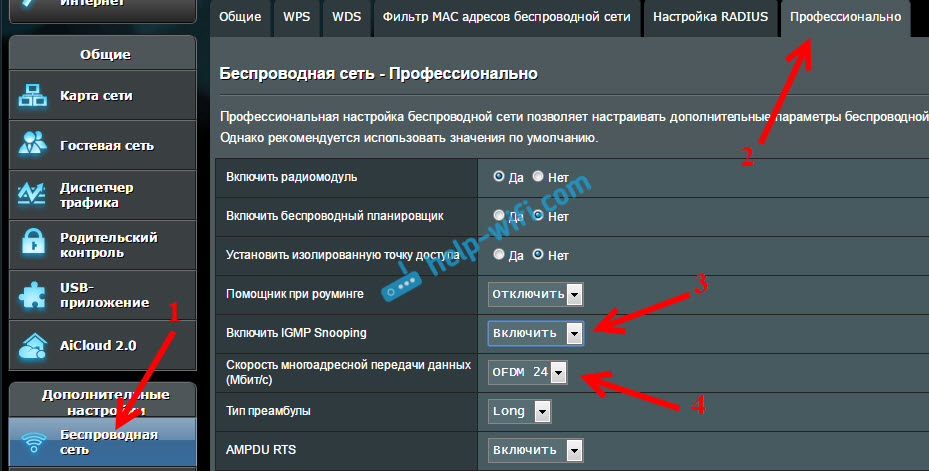
Po tych ustawieniach telewizja w sieci bezprzewodowej powinna działać stabilnie.
Jeśli masz router ze starym panelem sterowania
Aby włączyć obsługę IGMP (multiemisja), otwórz kartę LVS - Trasa. Naprzeciwko akapitu „Włącz trasing multi -rdzeniowy?"Zainstalować Tak I naciśnij przycisk Stosować.
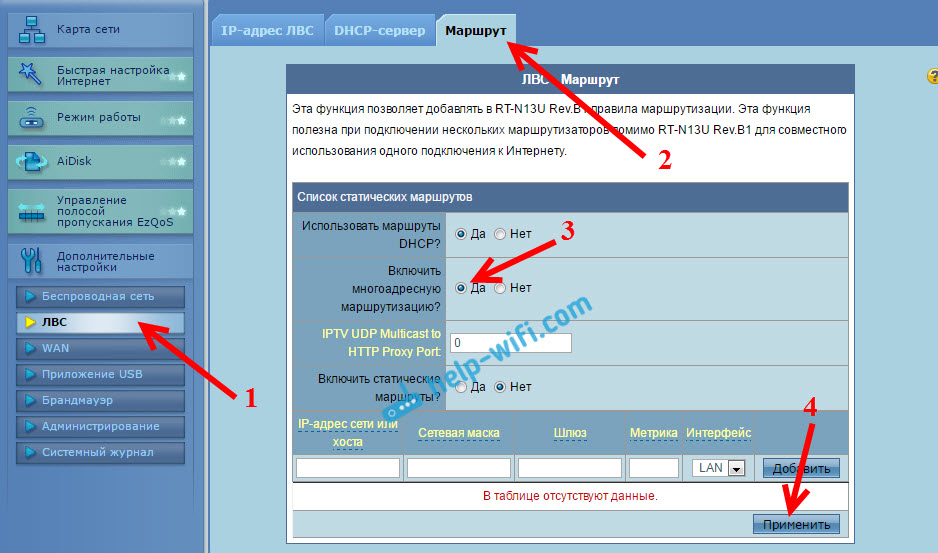
Aby uzyskać stabilną transmisję telewizji w sieci bezprzewodowej, przejdź do zakładki Sieć bezprzewodowa - Zawodowo. Przeciwnie, „Prędkość transmisji danych z wieloma pasami (MBIT/s)„ Wybierz ”24". Nie zapomnij zapisać ustawień za pomocą przycisku Stosować.
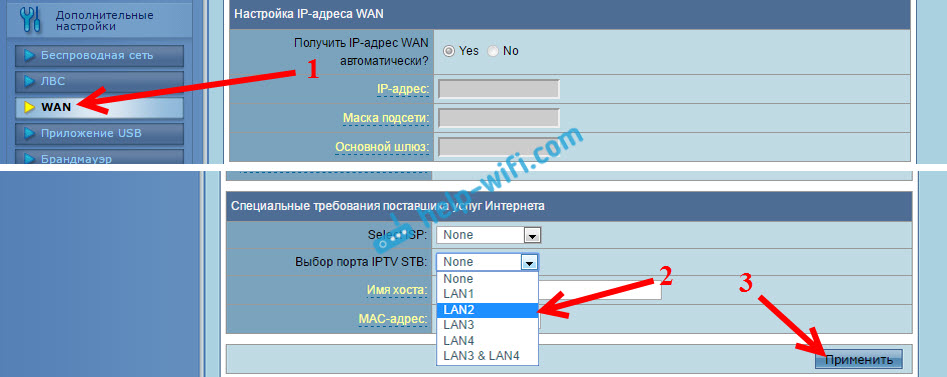
Wszystko, ustawienie jest zakończone.
Jeśli występują jakieś problemy w ustawieniu IPTV, spróbuj podłączyć kabel od dostawcy Internetu bezpośrednio do komputera i sprawdź pracę. Wykluczyć router. Być może są to pewne problemy po stronie dostawcy lub coś na komputerze.
- « Co to jest router Wi-Fi (podwójny pasek Wi-Fi)? Jak to działa i czy warto kupić
- TP-Link TL-WR740N Recenzje, przegląd, cechy »

